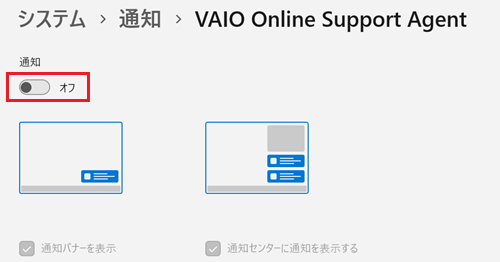[VAIO_PC] 起動時に製品登録を要求される場合の対処方法
Q. 質問
「VAIOの製品登録をお願いします。詳細はこちらをクリック」の通知が表示された場合の対処方法を教えてください。
A. 回答
「VAIO Online Support Agent」より表示されている通知です。対処方法については下記を確認してください。
VAIO製品には「VAIO Online Support Agent」というアプリが搭載されており、Windows起動後数秒から数分で、同アプリから製品登録を促す通知が表示されます。
通知バナーや通知バナークリック後の画面上部に「VAIO Online Support Agent」と表示されるのはこのためで、不正アプリや詐欺アプリなどの懸念はありません。
※通知バナーの例
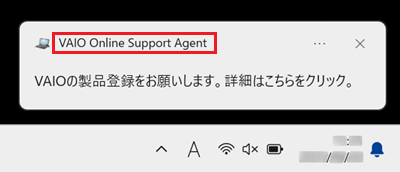
※通知バナークリック後の画面の例
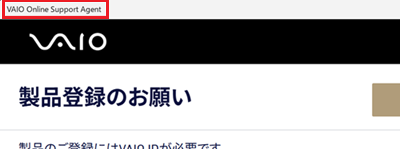
通知バナーに表示されているアプリ名が、「VAIO Online Support Agent」以外の場合は、本FAQの対象とはなりません。
【Windows】キー+【PrtSc】キーでスクリーンショットを撮り、VAIOサポートセンターまでご連絡ください。
 注 意
注 意Reborn VAIO(認定整備パソコン)は、オーナーサイトへの登録はできません。
VAIO製パソコンにインストールされている「VAIO Online Support Agent」は、製品登録の有無にかかわらず、「VAIOオーナーサイト」への製品登録を促すメッセージを表示させます。
目的の操作方法を以下より選択してください。
製品登録をする
-
製品登録したいVAIO製パソコンを起動し、表示された「VAIOの製品登録をお願いします。詳細はこちらをクリック」と書かれた通知をクリックします。
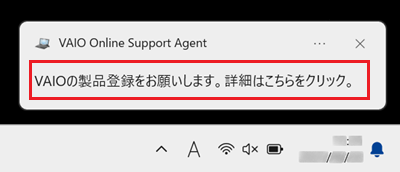 参考情報
参考情報ウェブページから直接製品登録を行う場合は、以下のウェブサイトを開き、手順3. へ進んでください。
-
「製品登録のお願い」が表示されます。
右上の、「VAIO オーナーサイト」をクリックします。
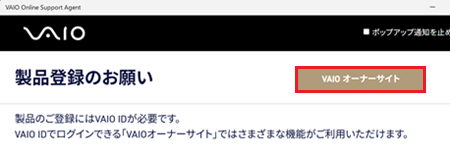 参考情報
参考情報今後、「VAIO Online Support Agent」からの通知を希望しない場合は、右上の「ポップアップ通知を止める」にチェックを入れてください。
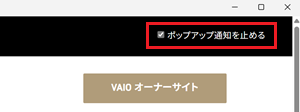
-
「VAIO オーナーサイト」がブラウザで表示されます。
「ログイン」をクリックし、登録された方法でログインします。
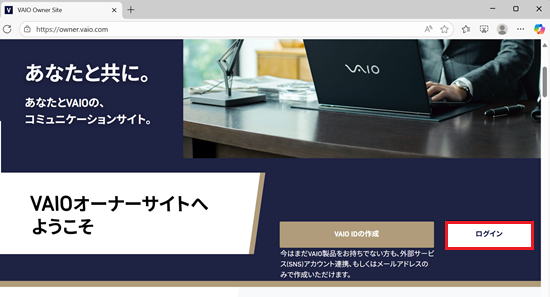
※「VAIO ID」をお持ちでない場合は、事前にIDの登録をお願いします。操作方法については以下をクリックしてご確認ください。
「VAIO ID」の作成方法
-
「VAIO IDの作成」クリックします。
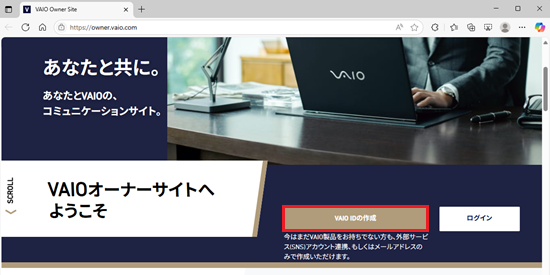
-
「新規VAIO IDの作成」が表示されます。
利用規約を確認の上、「上記の内容を確認し、同意します」にチェックを入れます。
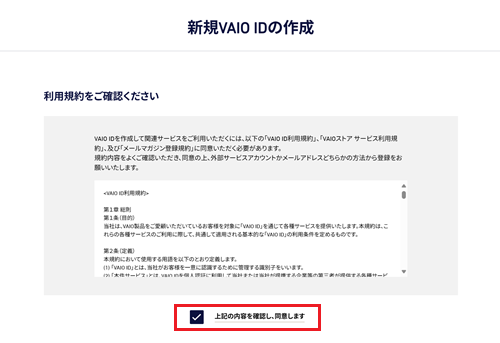
-
「どちらかの方法で作成してください」以降の項目が入力可能になります。
外部アカウントを利用する場合:「1.外部サービスアカウントを利用して作成」のいずれかのサービスをクリックし、表示された指示に従って進めてください。
ご希望のメールアドレスとパスワードを利用して登録する場合:「2.メールアドレスを指定して作成」の「VAIO ID(メールアドレス)」入力欄にご希望のメールアドレスを入力し、「メールを送信する」をクリックします。
※ここでは例として、「2.メールアドレスを指定して作成」を選択し、VAIO IDを作成します。
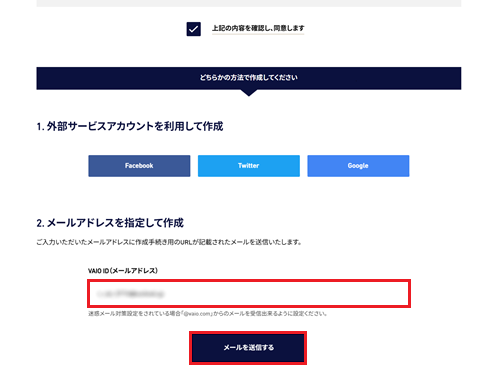
-
「メールを送信しました」と表示されます。
入力したメールアドレスに宛にメールが受信されていることを確認します。
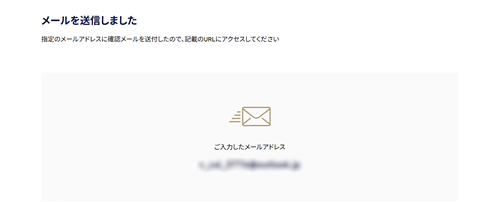
-
「VAIOオーナーサイト」からのメールを開きます。
「以下のURLから新規VAIO IDの作成手続きを行ってください。」の下に記載されたURLをクリックします。
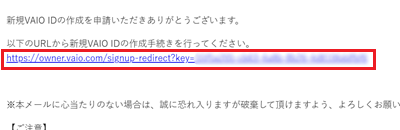
-
「お客様情報を入力の上、「確認画面へ」ボタンを押してください。」と表示されます。
「パスワード」を入力し、再度同一のパスワードを「パスワードの確認」欄に入力します。
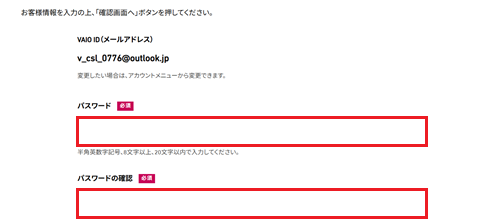
-
パスワード入力欄の下にある、「下記の項目は必須ではありません」以降の項目を、必要に応じて任意で入力します。
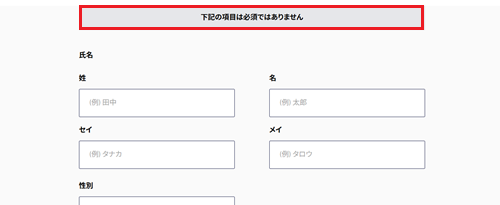
-
画面下部までスクロールすると、「メールマガジン設定」のチェックボックスが表示されます。
必要なメールにチェックを入れます。
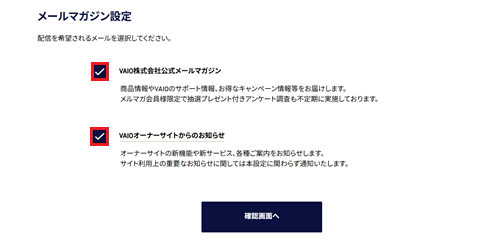
-
「メールマガジン設定」の下にある「確認画面へ」をクリックします。
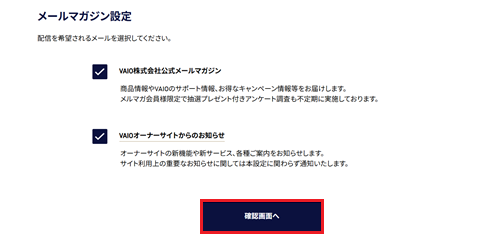
-
「確認画面」が表示されます。
登録内容を確認し、「この情報で作成する」をクリックします。
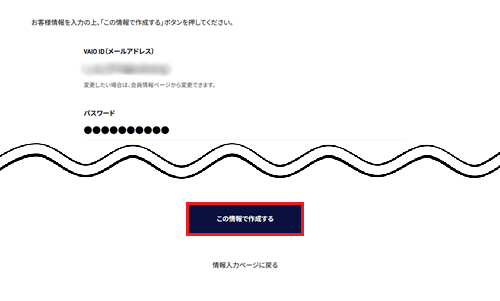
以上で「VAIO ID」の登録は完了です。
手順3. へ進み、ログインを行ってください。参考情報※「VAIO ID」の登録が完了した後にメールが届きます。ご確認ください。
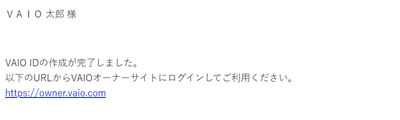
-
-
「VAIOストア」にてご購入されたお客様で、製品の自動登録が有効に設定されている場合は、製品出荷のタイミングで自動的に製品が登録されています。
製品の自動登録が有効に設定されていない、あるいは「VAIOストア」以外でご購入されたお客様は、ログイン後のページで「VAIOを登録する」をクリックします。
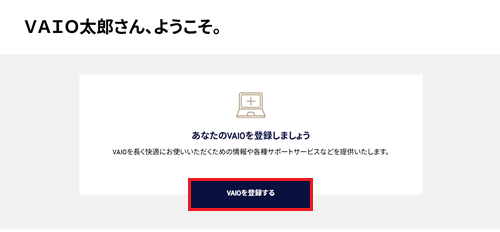
-
「VAIOを登録する」と表示されます。
「製品を自動検出する」をクリックします。

-
「このサイトは、VAIO Online Support Agent を開こうとしています。」が表示されます。
「開く」をクリックします。
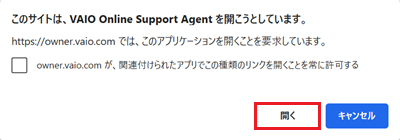 参考情報
参考情報この画面が表示されない場合は、マイクロソフトストアより「VAIO Online Support Agent」をダウンロードの上、再インストールしてください。
-
「PCを検出しています」と表示されたあと、「この製品を登録しますか?」と表示されます。
「この製品を登録します」をクリックします。
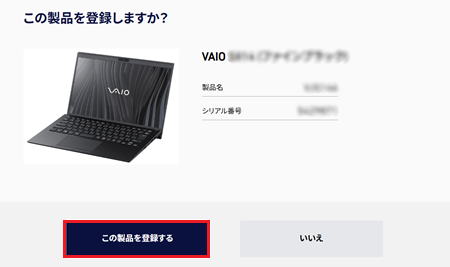
-
「あなたのVAIO」が表示されます。
今回登録された製品が表示されていることを確認します。
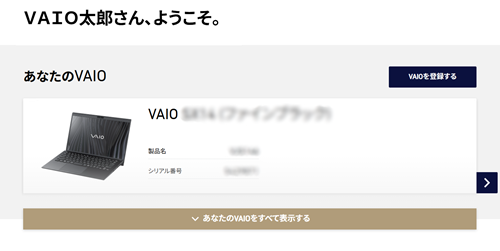
通知の非表示設定
-
通知の右上にある「
 」をクリックします。
」をクリックします。
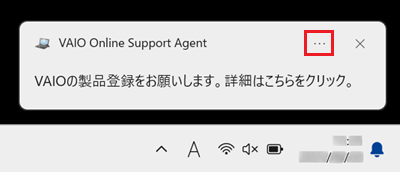
-
表示されたリストより「VAIO Online Support Agent のすべての通知をオフにする」をクリックします。
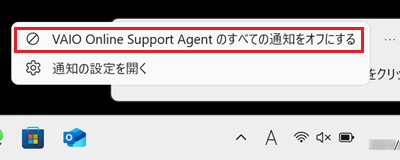 参考情報
参考情報通知バナーのみを非表示にしたい場合は、表示されたリストより「通知の設定を開く」をクリックし、表示された「VAIO Online Support Agent」の通知設定画面より「通知バナーを表示」のチェックを外してください。
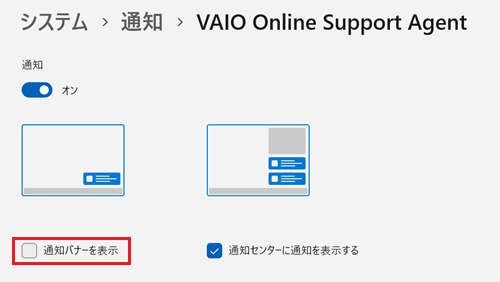
なお、「通知」スイッチを
 「オフ」にすると、「VAIO Online Support Agent のすべての通知をオフにする」同様、すべての通知が非表示になります。
「オフ」にすると、「VAIO Online Support Agent のすべての通知をオフにする」同様、すべての通知が非表示になります。